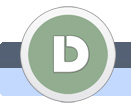|
|
|
|
|
Imposta pagina da stampare
Imparerete un paio di trucchi di stampa, come per esempio far apparire il numero della pagina e la riga con i titoli in ogni pagina.
|
|
 |
|
|
|
|
|
 |
|
 |
|
 |
 |
1.
|
|
|
Aprite una tabella dove avete tanti dati e una riga con i titoli.
Potete però anche usare il documento che ho usato io in questa lezione. Cliccate qui per scaricarlo.
|
|
| |
2.
|
|
|
Cliccate sulla scheda Layout di pagina e cliccate il tasto Stampa titoli.
|
|
| |
3.
|
|
|
Si apre una nuova finestra dove selezionate Foglio.
Dopodiché cliccate sullo spazio Righe da ripetere in alto ...
|
|
| |
4.
|
|
|
... E selezionate la riga con i titoli (come nella foto).
|
|
| |
5.
|
|
|
Ora cliccate sul tasto Office ...
|
|
| |
6.
|
|
|
... E selezionate Stampa e dopo Anteprima di stampa.
|
|
| |
7.
|
|
|
Sarà visualizzata la pagina di anteprima di stampa.
|
|
| |
8.
|
|
|
Cliccate sul tasto Imposta pagina.
|
|
| |
9.
|
|
|
Se avete tanti dati che si estendono sulla pare sinistra, selezionate Orizzontale.
|
|
| |
10.
|
|
|
Dopodiché cliccate sulla scheda Intestaz./Piè di pag. e allora sul tasto Personalizza piè di pagina ...
|
|
| |
11.
|
|
|
Selezionate lo spazio in mezzo e cliccate su Inserisci numero di pagina.
|
|
| |
12.
|
|
|
Aggiungete il simbolo di divisione (/) e cliccate su Inserisci numeri di pagine.
Con questo avete determinato di stampare il numero di pagina insieme al numero di tutte le pagine.
|
|
| |
13.
|
|
|
Cliccate nello spazio sinistro e allora Inserisci ora.
Accanto al numero sarà stampata anche la data.
Provate anche le altre opzioni che possono essere molto utili.
|
|
| |
14.
|
|
|
Cliccate il tasto OK.
|
|
| |
15.
|
|
|
Siete ancora sulla pagina di anteprima di stampa.
Cliccate sul tasto Pagina successiva per verificare se tutte le opzioni selezionate sono visualizzate correttamente.
|
|
| |
16.
|
|
|
Non vi resta che premere il tasto Stampa.
|
|
|
 |
 |
 |
|
 |
|
|